Das Deaktivieren der Autokorrektur ist eines der ersten Dinge, die Sie tun sollten, wenn Sie Ihr iPhone verwenden.
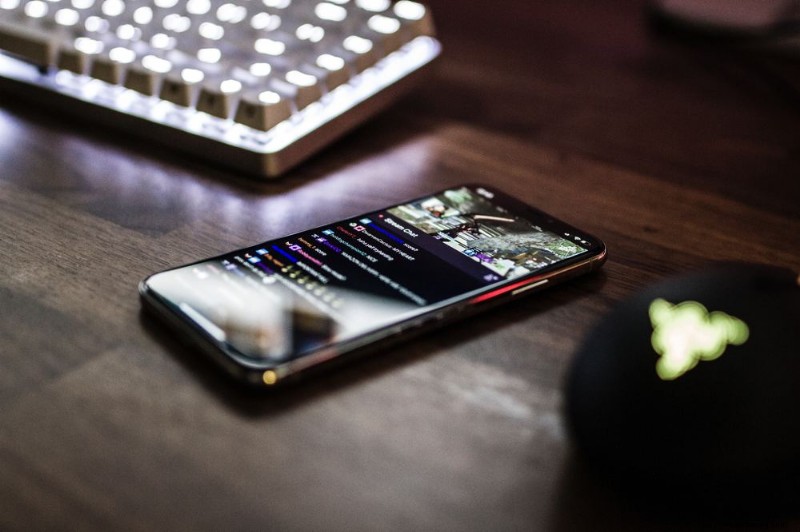
Fehler bei der Autokorrektur sind häufig und können äußerst peinlich sein. Die Texterkennungsfunktion fügt möglicherweise Wörter ein, die Sie nie eingeben wollten. Sie sollten diese Art von Missverständnissen nicht riskieren, insbesondere wenn Sie Ihr Telefon in einem beruflichen Kontext verwenden.
Aber die gute Nachricht ist, dass Sie nicht alle Textkorrekturfunktionen gleichzeitig loswerden müssen. Beispielsweise können Sie weiterhin die automatische Großschreibung verwenden, aber die Autokorrektur loswerden.
Schauen wir uns die Optionen an, die Sie haben.
Autokorrektur auf dem iPhone XR deaktivieren
Gehen Sie folgendermaßen vor, um die Autokorrektur auf Ihrem iPhone XR auszuschalten:
- Gehen Sie in die Einstellungen (Sie finden das graue Einstellungssymbol auf Ihrem App-Bildschirm)
- Wählen Sie Allgemein
- Tippen Sie auf die Tastatur
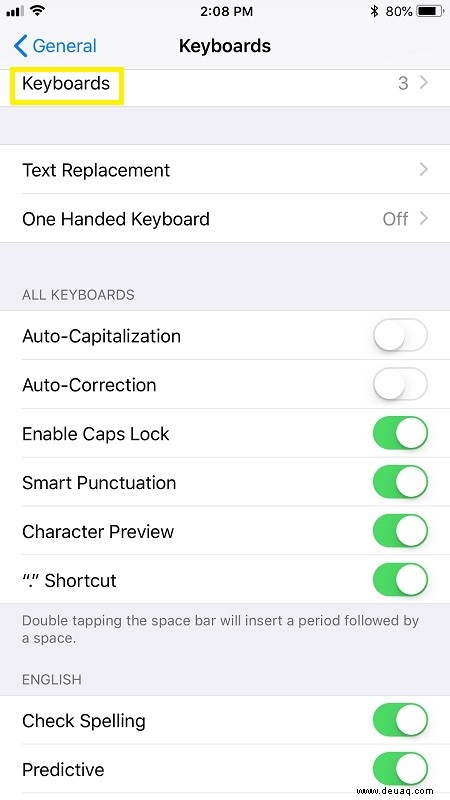
Sie sehen nun eine Liste mit Funktionen zur Textkorrektur. Um die Autokorrektur zu deaktivieren, schalten Sie die grüne Autokorrektur um ausschalten.
Textkorrektur- und Texterkennungsfunktionen auf dem iPhone XR
Wenn Sie sich fragen, was die Autokorrektur genau macht, finden Sie hier eine Zusammenfassung aller Funktionen, die unter Einstellungen> Allgemein> Tastatur aufgeführt sind
1. Automatische Großschreibung
Diese Funktion schreibt die Wörter am Satzanfang groß. Es ist eine gute Idee, dies eingeschaltet zu lassen, es sei denn, Sie möchten lieber ohne Großbuchstaben tippen. Beachten Sie, dass die Autokorrektur Akronyme und Namen auch dann groß schreiben kann, wenn diese Option deaktiviert ist.
2. Autokorrektur
Die Autokorrektur ändert Wörter, ohne Sie zu benachrichtigen. Daher bemerken Sie möglicherweise nicht, dass die Bedeutung Ihres Textes vollständig geändert wurde. Das Ausschalten ist die sicherste Option.
3. Feststelltaste aktivieren
Wenn diese Funktion aktiviert ist, geben Sie Großbuchstaben ein.
4. Vorausschauend
Diese Funktion bietet Vorschläge, wenn Sie mit der Eingabe von Wörtern beginnen, und könnte Ihre Tippgeschwindigkeit erhöhen. Es besteht jedoch immer die Möglichkeit, dass Sie versehentlich auf den falschen Vorschlag tippen. Sie können diesen Schalter unabhängig von der Autokorrektur ein- und ausschalten.
5. „.“ Verknüpfung
Hier ist eine weitere Abkürzung, mit der Sie schneller tippen können. Wenn diese Funktion eingeschaltet ist, können Sie einen Punkt einfügen, indem Sie zweimal hintereinander auf die Leertaste tippen.
So fügen Sie neue Wörter zu Ihrem iPhone XR Shortcut Dictionary hinzu
Wenn Sie Ihre Autokorrektur nicht ganz loswerden möchten, können Sie sie im Laufe der Zeit verbessern. So können Sie das von Ihrem Telefon verwendete Shortcut-Wörterbuch erweitern. Wenn in Ihren Gesprächen häufig Sätze auftauchen, kann diese Funktion eine hervorragende Zeitersparnis sein.
- Gehen Sie in die Einstellungen
- Wählen Sie Allgemein
- Tippen Sie auf die Tastatur
- Textersetzung auswählen
- Tippen Sie auf das Pluszeichen, um eine neue Verknüpfung hinzuzufügen
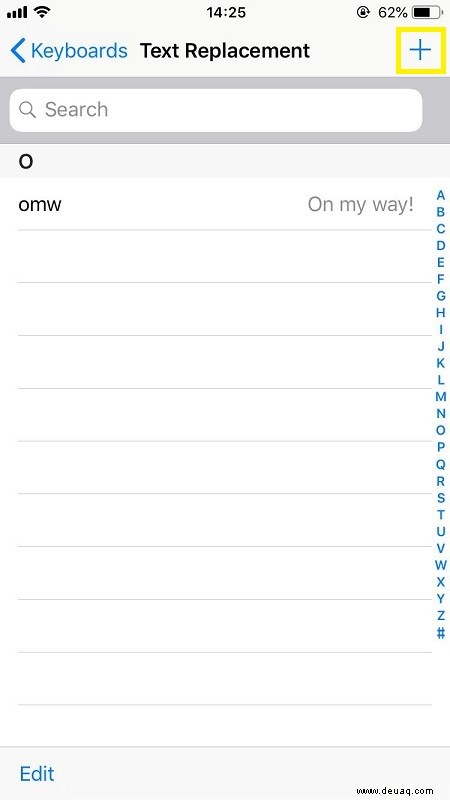
Jetzt können Sie eine eindeutige Verknüpfung hinzufügen, die sich in einen bestimmten Satz verwandelt.
Sie können beispielsweise das Kürzel „adrs“ hinzufügen und es in Ihre vollständige Adresse umwandeln lassen. Sie sollten jedoch sicherstellen, dass die von Ihnen verwendete Verknüpfung eine eindeutige Zeichenfolge aus Buchstaben oder Symbolen ist. Im obigen Beispiel sollten Sie also „Hinzufügen“ nicht als Abkürzung verwenden, da dieses Wort in anderen Zusammenhängen auftauchen kann.
Ein letztes Wort
Die Autokorrekturoptionen dieses iPhones sind nicht die am besten entwickelten Texterkennungsfunktionen, die Sie verwenden können. Wenn Sie diese Funktion verwenden möchten, sollten Sie eine andere Tastatur-App herunterladen. Swiftkey und Gboard sind beides gute Optionen für iPhone-Nutzer.